Viktigt
Översättning är en gemenskapsinsats du kan gå med i. Den här sidan är för närvarande översatt till 100.00%.
7.1. Lektion: Arbeta med rasterdata
Rasterdata är något helt annat än vektordata. Vektordata har diskreta funktioner med geometrier som är uppbyggda av hörnpunkter och kanske sammankopplade med linjer och/eller områden. Rasterdata är däremot som vilken bild som helst. Även om den kan skildra olika egenskaper hos objekt i den verkliga världen, existerar inte dessa objekt som separata objekt. De representeras i stället av pixlar med olika värden.
Under den här modulen kommer du att använda rasterdata för att komplettera din befintliga GIS-analys.
Målet med den här lektionen: Att lära dig att arbeta med rasterdata i QGIS.
7.1.1. ★☆☆ Följ med: Ladda rasterdata
Rasterdata kan laddas med samma metoder som vi använde för vektordata. Vi föreslår dock att du använder Browser Panel.
Öppna panelen Browser och expandera mappen
exercise_data/raster.Ladda alla data i den här mappen:
3320C_2010_314_RGB_LATLNG.tif3320D_2010_315_RGB_LATLNG.tif3420B_2010_328_RGB_LATLNG.tif3420C_2010_327_RGB_LATLNG.tif
Du bör se följande karta:
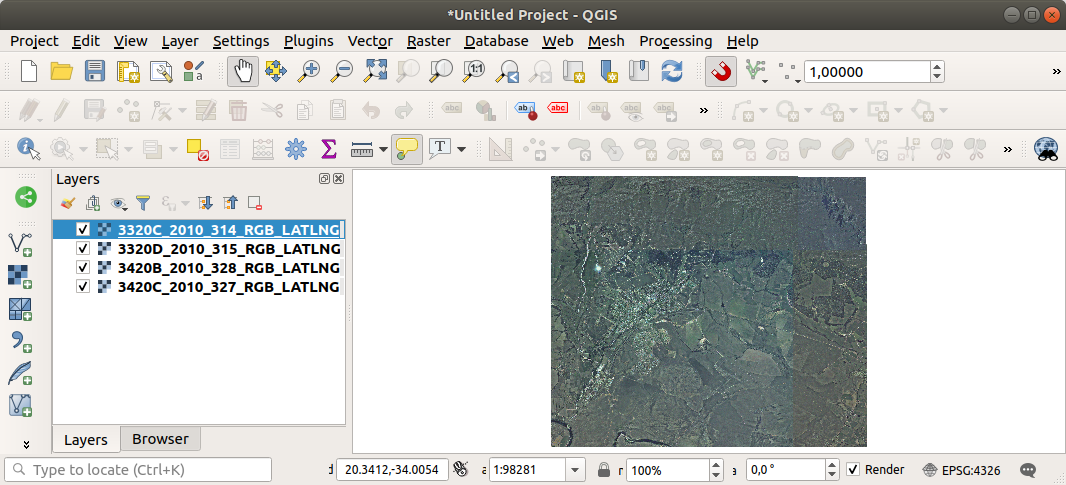
Där har vi det - fyra flygbilder som täcker vårt studieområde.
7.1.2. ★☆☆ Följ med: Skapa ett virtuellt raster
Som du kan se här ligger ditt lösningslager över alla fyra bilderna. Det betyder att du måste arbeta med fyra raster hela tiden. Det är inte idealiskt. Det skulle vara bättre att ha en fil att arbeta med.
Lyckligtvis låter QGIS dig göra just detta, utan att du behöver skapa en ny rasterfil. Du kan skapa en Virtuell raster. Detta kallas också ofta för en Katalog, vilket förklarar dess funktion. Det är egentligen inte ett nytt raster. Snarare är det ett sätt att organisera dina befintliga raster i en katalog: en fil för enkel åtkomst.
För att göra en katalog kommer vi att använda .
Öppna algoritmen Build virtual raster från ;
I dialogrutan som visas klickar du på knappen … bredvid parametern Input layers och markerar alla lager eller använder knappen Markera allt;
Avmarkera Place each input file into a separate band. Lägg märke till den kod som genereras längst ned i dialogrutan under GDAL/OGR console call. Detta är det kommando som kommer att utföras när du klickar på Run. Texten uppdateras när du ändrar olika alternativ i dialogrutan.
Observera
Tänk på att du kan kopiera och klistra in texten i
OSGeo Shell(Windows-användare) ellerTerminal(Linux- och OSX-användare) för att köra kommandot. Du kan också skapa ett skript för varje GDAL-kommando. Detta är mycket praktiskt när proceduren tar lång tid eller när du vill schemalägga specifika uppgifter. Använd knappen Help för att få mer hjälp med kommandots syntax.Klicka slutligen på Run.
Observera
Som du vet från de tidigare modulerna skapar Processing temporära lager som standard. För att spara filen klickar du på knappen … under Virtual.
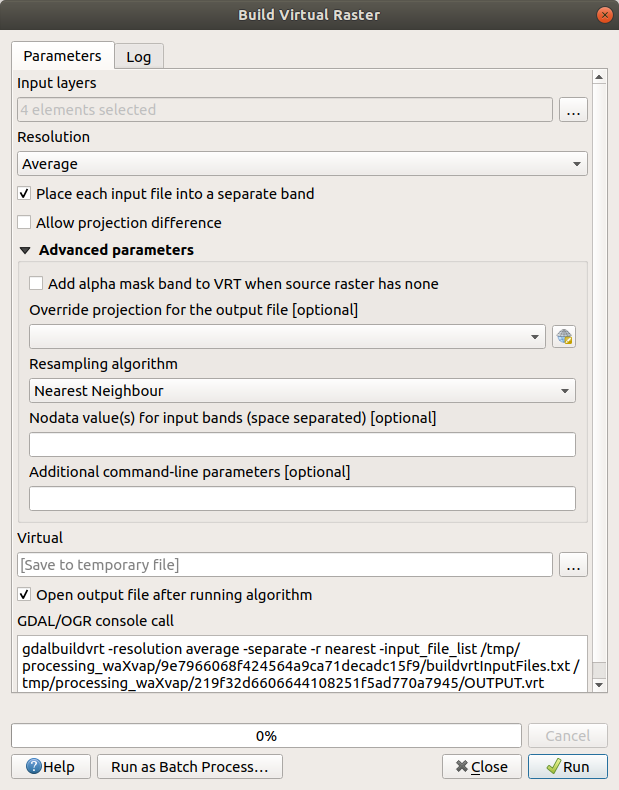
Du kan nu ta bort de fyra ursprungliga rastren från Layers-panelen och bara lämna kvar det virtuella katalograstret.
7.1.3. ★★★★ Transforming Raster Data
Med ovanstående metoder kan du virtuellt slå samman dataset med hjälp av en katalog och återprojicera dem ”i farten”. Men om du ska skapa data som du kommer att använda under en längre tid kan det vara effektivare att skapa nya raster som redan är sammanslagna och omprojicerade. Detta förbättrar prestandan när du använder rastrerna i en karta, men det kan ta lite tid att konfigurera initialt.
Återprojicering av raster
Öppna Warp (reproject) från .
Du kan också omprojicera virtuella raster (kataloger), aktivera flertrådad bearbetning med mera.
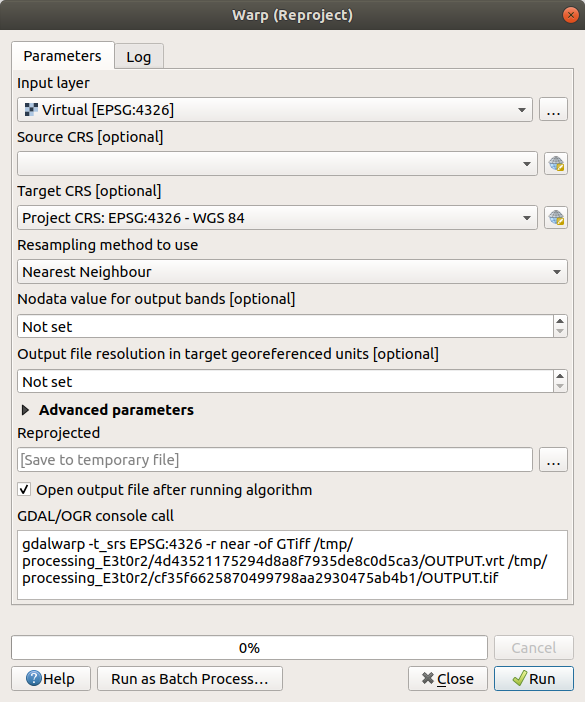
Sammanfoga raster
Om du behöver skapa ett nytt rasterlager och spara det på disken kan du använda sammanslagningsalgoritmen.
Observera
Beroende på hur många rasterfiler du sammanfogar och deras upplösning kan den nya rasterfilen som skapas bli mycket stor. Överväg istället att skapa en rasterkatalog enligt beskrivningen i avsnittet Create a Virtual Raster.
Klicka på algoritmen Merge från menyn .
Precis som vi gjorde för Create a Virtual raster, använder du …-knappen för att välja vilka lager du vill slå samman.
Du kan också ange ett virtuellt raster som indata, och då kommer alla raster som det består av att bearbetas.
Om du känner till GDAL-biblioteket kan du också lägga till dina egna alternativ genom att öppna menyn Avancerade parametrar.
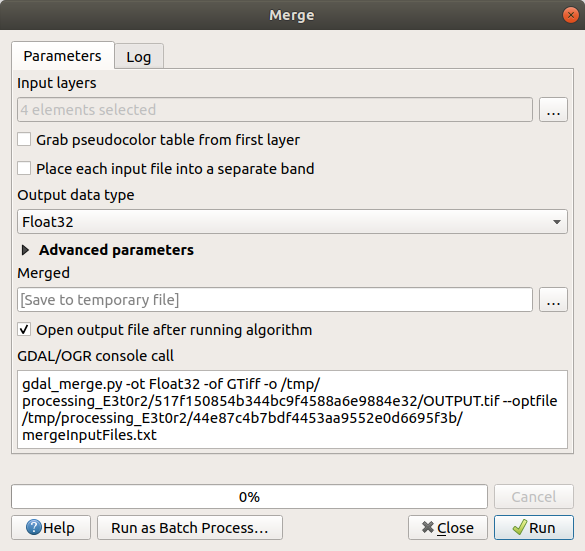
7.1.4. Sammanfattningsvis
QGIS gör det enkelt att inkludera rasterdata i dina befintliga projekt.
7.1.5. Vad händer härnäst?
Därefter ska vi använda rasterdata som inte är flygbilder och se hur symbolisering är användbar även när det gäller raster.